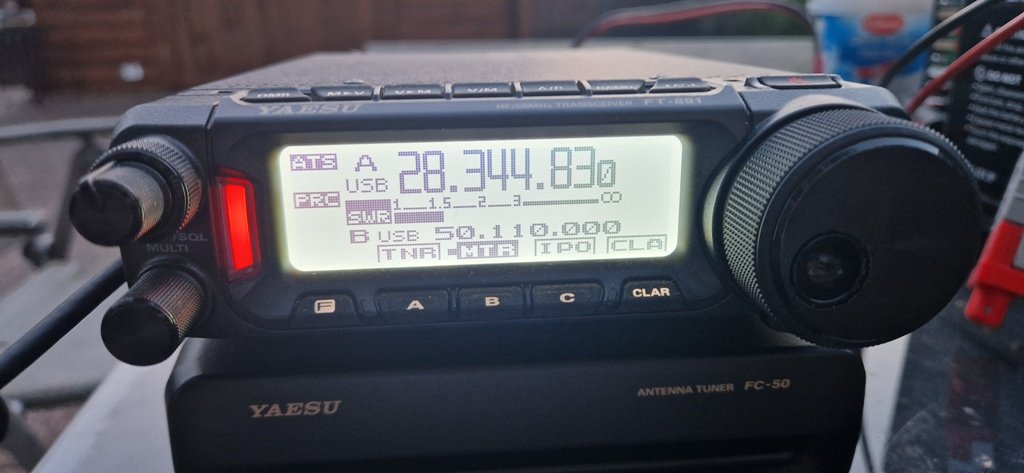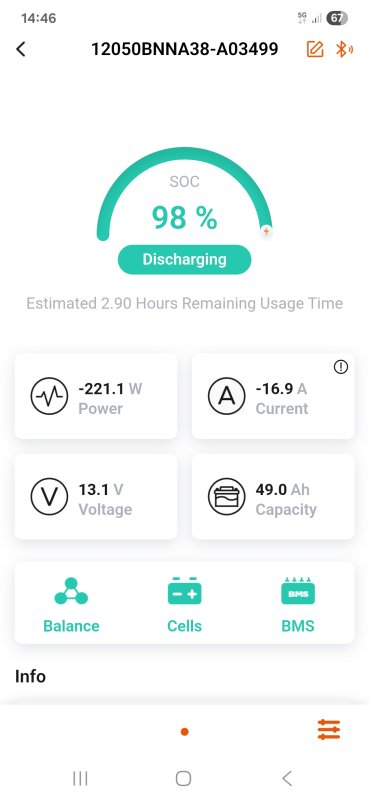Zendamateur
- Details
- Geschreven door: André Berends
- Hits: 143
Vervolg op Portabel radio actief....? (deel 7)
Aanvulling: Zie onderaan. Een schets hoe ik denk dat ik mijn Spiderbeam kan opzetten in het veld.
Portabel Actief snap ik inmiddels wel, maar POTA??? Wa's dat nu weer "Potable On The Air"?
POTA staat voor "Parks On The Air", waarbij er geen pretparken en zuks worden bedoeld maar natuurparken zoals het Bargerveen, Radio Kootwijk (ook heel toepasselijk voor dit aspect van de hobby), en Nationaal Park De Hooge Veluwe. Heel simpel gesteld: je neemt jouw radio-spullen mee naar een natuurpark en probeert daar minimaal 10 verbindingen te maken zodat je volgens de spelregels een succesvolle activatie hebt gepleegd.
Die zelfde spelregels (hier zijn de adviezen te lezen, wel in het Engels) geven ook aan dat je de natuur moet waarderen, dus is er een "laat geen sporen achter" principe.
 Nu heb ik zelf 'per ongeluk' tijdens onze vakantie in het Zwarte Woud ook een natuurpark geactiveerd terwijl ik er niet mee bezig was. Dit komt omdat ik een app in mijn smartfoon gebruikte n.l. 'PoLo' van HAM2k en daarin zag ik dat ik in zo'n POTA park was, namelijk CH-0075. Tijdens deze activatie kreeg ik te maken met een 'Pile-Up', veel wachtenden die een QSO met mij wilden maken terwijl ik in dat park (eigenlijk een parkeerplaats voor de watervallen van Schaffhausen) bezig was. Toch wel een aparte ervaring! Of dit nu komt omdat ik in een Zwitsers Park zat of anders wat, ik heb geen idee.
Nu heb ik zelf 'per ongeluk' tijdens onze vakantie in het Zwarte Woud ook een natuurpark geactiveerd terwijl ik er niet mee bezig was. Dit komt omdat ik een app in mijn smartfoon gebruikte n.l. 'PoLo' van HAM2k en daarin zag ik dat ik in zo'n POTA park was, namelijk CH-0075. Tijdens deze activatie kreeg ik te maken met een 'Pile-Up', veel wachtenden die een QSO met mij wilden maken terwijl ik in dat park (eigenlijk een parkeerplaats voor de watervallen van Schaffhausen) bezig was. Toch wel een aparte ervaring! Of dit nu komt omdat ik in een Zwitsers Park zat of anders wat, ik heb geen idee.
Hierop ben ik me de afgelopen week verder gaan verdiepen in dit fenomeen ('POTA') en merk dat dit wel een erg polulair dingetje is geworden of aan het worden is. Het begint bij mij ook wel wat te kriebelen, ook omdat Margriet (en haar vader) graag de natuur op zoekt en ik daar minder mee heb. Misschien is er op deze manier wel een mogelijkheid om samen ergens naar een natuur-park te gaan, Margriet aan de sjouw en ik aan de radio. Ieder ons eigen ding, maar toch samen.
Om daar dan mijn mast te kunnen opzetten moet ik nu nog zoeken naar een stevige paal van een hek, verkeersbord of stevige prullenbak en die heb je niet altijd op een ideale plek staan. Ook handig is dan een soort picnick bank/tafel waar je je spulletjes kunt uitstallen en aansluiten, dan hoef je niet op de grond te zitten in het zand of gras (of nog erger: tussen de dikke Rode Bosmieren).
Om een alternatieve manier van het opstellen van een 12m glasfibermast te vinden grijp ik nu naar mijn 3D printer. Op het web (Printables.com) kwam ik een ontwerp tegen dat mij wel aanstaat en ook ontworpen is voor de mast die ik heb, n.l. een 12mtr lange Spiderbeam (ja, weer HF-kits.nl! Die begint bijna mijn hof-leverancier te worden). Dit ontwerp bevat een tui-plaat en een voet-plaat (beiden in veschillende maten). Even uitzoeken dus welke je moet hebben voor jouw mast. De prints worden hier gemaakt met PETG filament, en de praktijk resultaten moeten nog op zich laten wachten omdat ik nog tentharingen hebben moeten nog een paar scheer-lijnen.
De voetplaat is na bijna 18 uur af, en deze past erg stevig om de rubber-dop van de Spiderbeam mast. De dop van de DX-Wire mast is te 'dik', en past er dus niet in. Kan zijn dat ik de ontwerper netjes ga vragen om deze voor mij te ontwerpen zodat ik desgewenst 2 mastjes opzetten kan. Maar ik ben hier nog niet over uit. De (juiste!) tui-plaat komt op het moment van schrijven van dit artikel uit die printer. Duurt ook weer minimaal 6 uur.
De mast van DX-Wire die ik heb bevalt me ook wel maar is wel minder stug dan de Spiderbeam. De top buigt sneller en verder door dan de Spiderbeam en voor het fixeren van een antennedraad aan die mast moet je nog iets in elkaar fabriceren, terwijl de Spiderbeam een oogje aan de top heeft (= keuze optie). Ik werd op die flexibilitiet van de masten gewezen door Bert - PD2B.
Als dit goed uitpakt kan ik de mast overal opstellen ook al is er geen paal beschikbaar, dus ook op een open veld zonder hekwerk, prullenbakken en verkeersborden.
Ander ding wat nu wel erg handig is dat ik een 50Ah LiFePo4 accu heb waarmee ik (in SSB in ieder geval) een paar uur een park kan activeren. Dus het principe "Laat geen sporen achter" komt op deze manier ook mooi tot uiting, met een aggregaat/generator produceer je om te beginnen al een hoop herrie maar ook uitlaatgassen. Gezien de huidige klimaat toestanden wil je hiermee de natuur niet onnodig belasten maar je wil ook de andere bezoekers niet irriteren met je herrie en uitlaatgassen. Je zal maar aangesproken worden door zo'n klimaat activist... Nee, dank je!
Waar ik zelf nog naar op zoek moet is een manier om mijn tranceiver (Yaesu FT-891, of de FT-818) van spanning kan voorzien, maar ook gelijktijdig een tablet en/of telefoon kan opladen. Op een 'houtje-touwtje' manier krijg ik dat vandaag nog wel voor elkaar, mits ik de onderdelen vinden kan in mijn 'junk-box'. Maar ik vind het (nu nog) prettiger en ook mooier hier een nette oplossing voor te maken. Hiervoor zal enkele zaken moeten besteld moeten worden en in een mooi kassie onderbrengen. Dit zal mogelijk ook wel iets zijn wat ik zelf ga ontwerpen en waarbij de 3D printer weer aan het werk mag gaan. Ik ben nu nog niet erg bedreven in het 3D tekenen en ontwerpen, maar al doende leert men. Gelukkig heb ik in mijn vriendenkring iemand die daar veel meer in bedreven is die ik om raad en daad kan vragen (mits hij het niet te druk heeft uiteraard).
Bijkomend voordeel van dit alles is dat als ik wel met Margriet op pad ga naar een natuurgbied we ook een elektische koel-box kunnen mee nemen die ook kan blijven werken als de auto uit staat op een parkeerplaats. Lang leve een stevige accu. Ik zit er wel aan te denken om voor dit soort zaken een 2e 50Ah LiFePo4 accu er bij te bestellen, maar het inwisselen van mijn huidige 50Ah accu voor een 100Ah accu (met bijbetaling) is ook een optie.
Eerst maar uitzoeken hoe lang mijn huidige accu het volhoud voordat hij uitschakelt omdat er geen 'puf' meer inzit, een uur in SSB op vol output (100Watt uit de zender) is geen enkel probleem. Een accu er bij of uitwisselen kan altijd nog.
Om even terug te komen op mijn verhaal m.b.t. tot de Spiderbeam. Op de site van Spiderbeam zelf staan enkele 'handleidingen' over hoe je de mast in kwestie bij voorkeur dient te tuien. (Voor het document: klik hier).
Als je dat goed leest zie je dat de tuien ongeveer halverwege de mast gemonteerd dienen te worden. Als je de natuurkunde lessen van 'vroegâh' goed onthouden hebt is dit ook niet zo vreemd. Nu vind ik de 'footprint' op deze manier best groot, en zag bij de ontwerp van de 3D print die ik hierboven al noemde dat alleen de aller-eerste sectie getuid wordt. Ik wil dit ook proberen en darvoor moest ik nog wel even uitrekenen hoevel lengte scheerlijn ik nodig heb.
Dan komt de wisknudde dat je op het voortgezet onderwijs (bij mij de LTS) hebt gehad weer van pas. Ik dacht aan een 45° hoek of een 30° hoek ten opzichte van de grond:
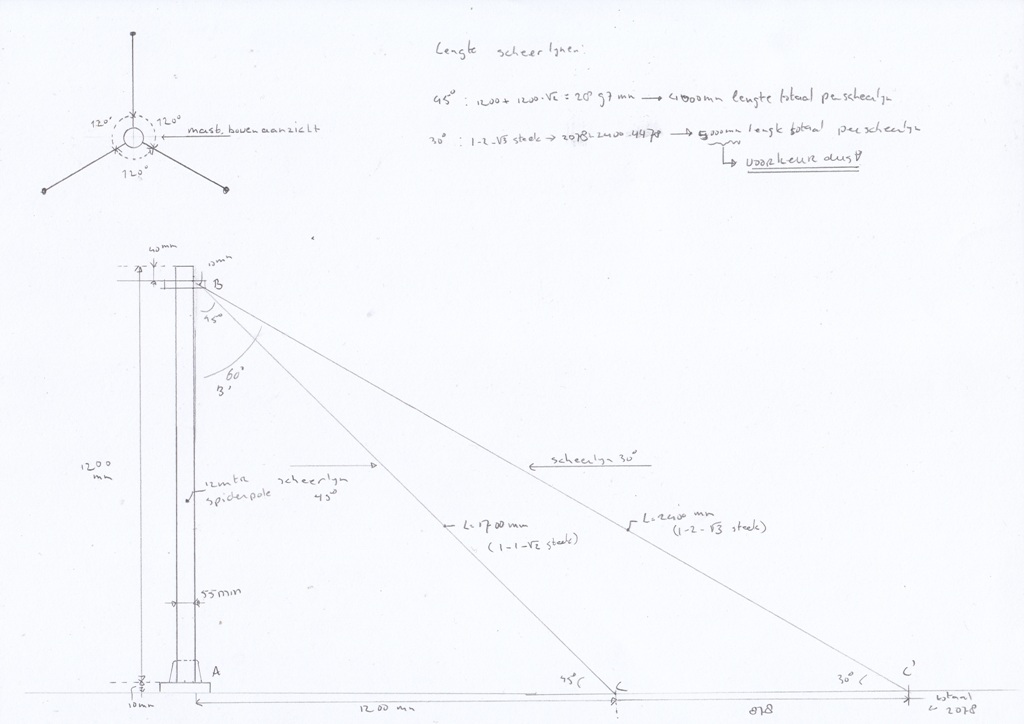
Ik hoop dat de tekst een beetje leesbaar is, maar is verder totaal niet heel spannend. Eenvoudig de Stelling van Pythagoras toepassen en je komt een heel eind. (Bij de 45° is dat de 1-1-√2 steek, en bij 30°/60° is dat de 1-2-√3 steek)
Rechtsboven heb ik de lengten van de scheerlijnen berekend, en je denkt dat deze te lang zijn. Klopt, maar ik zie graag dat de scheerlijn ook vanaf de punten C of C' naar A (aan de voet van de mast) gaan.
Hiermee heb je een 2e manier van het fixeren van de voet naast eventuele tentharingen die de voet aan de grond 'nagelen'.
Bij de 45° variant kom ik op een lengte van 2900mm (4000mm met span-lengte) en bij de 30° kom ik op 4480mm (5000mm met span-lengte). Met de 5000mm (=5meter) kan ik beiden toepassen. De scheerlijn gaat dan van punt B naar C en door naar A.
Helemaal linksboven staat een schetsje 'boven aanzicht', waarbij de tuien op 120° van elkaar zijn getekend.
Een oplettende wiskundige ziet wat foutjes: klopt... BIj het berekenen heb ik niet de 40mm van de top van de mast af getrokken, maar de hele lengte gebruikt. Hierdoor is de hypotenusa (schuine zijde) eigenlijk iets te lang berekend, maar je kunt in dit geval beter een stukje 'meer' hebben dan te kort komen. Dus naar boven afronden en je komt geen touw te kort.
Wil ik wel vanaf C of C' naar ongeveer de helft van de mast gaat me met een scheerlijn lengte van 5m niet lukken, dan moet ik minimaal 20 meter hebben. Maar eerst deze opstelling eens testen.
- Details
- Geschreven door: André Berends
- Hits: 123
Vervolg op Portabel radio actief....? (deel 6)
In het vorige deel had ik het al over de eerste stappen om met hoger vermogen portabel QRV te kunnen zijn. Vandaag (1 oktober '25) heb ik in onze achtertuin een proef gedaan met de 50Ah LiFePo4 accu en de ATAS-120 op een grond pen. Deze grondpen heeft ook 2 M4 boutjes waaronder je draden voor tegencapaciteit kunt bevestigen.
Alleen merk ik dat deze schroefjes wat aan de korte kant zijn om daar 4 of meer pers/soldeeroogjes onder te klemmen. Mogelijk dat ik meerdere draden aan één oogje aansluit om zo een uitgebreider hoogfrequent 'aardnet' te krijgen. Deze manier is vrij gebruikelijk bij portabel werken had ik her-en-der al gezien (Youtube filmpjes genoeg hierover). Nu alleen even kijken welke lengte die draden hebben moeten om vanaf 40mtr effectief te zijn.
Uiteraard kan ik ook de 18.7m/1:9 UNUN of de End-Fed ophangen, maar je hebt niet overal een mogelijkheid om een mastje neer te zetten of een draad in een boom te slingeren.
 Dan komt de ATAS-120 mooi van pas. Nadeel van deze antenne is dat je een opstel mogelijkheid nodig bent met een SO-259 connector waarop de antenne geschroefd moet worden. Je kunt dan kiezen uit een magneetvoet die je op zijn beurt op bijvoorbeeld een auto plakt. Bij het bekijken van een filmpje van Mike -K8MRD leek mij zo'n grond-pen ook wel een idee. Gelukkig had WiMo in Duitsland deze op voorraad, dus een bestelling kon zo de deur uit.
Dan komt de ATAS-120 mooi van pas. Nadeel van deze antenne is dat je een opstel mogelijkheid nodig bent met een SO-259 connector waarop de antenne geschroefd moet worden. Je kunt dan kiezen uit een magneetvoet die je op zijn beurt op bijvoorbeeld een auto plakt. Bij het bekijken van een filmpje van Mike -K8MRD leek mij zo'n grond-pen ook wel een idee. Gelukkig had WiMo in Duitsland deze op voorraad, dus een bestelling kon zo de deur uit.
Het handige van zo'n grond-pen is dat je deze vrijwel overal de grond in steken kunt om bijvoorbeeld de ATAS-120 op te kunnen zetten. Deze pen is niet zo lang als Mike in zijn filmpje laat zien, maar deze doet zijn werk ook prima voor mijn doel. Bijkomend is dat als ik de pen er af schroef en er daneen adapter in draai ik ook een fotostatief gebruiken kan. (zie foto's hieronder)
Ondertussen heb ik de ring voor tegencapaciteit van de ATAS-120 af gehaald, deze heeft zijn doel nu verloren omdat ik de tegencapaciteit nu op de grond-pen kan aansluiten en ook de pen gaat ongeïsoleerd de grond in.
Deze week heb ik deze opstelling getest en kon op de amateurbanden vanaf 40m tot en met 10m de boel heel netjes afstemmen op een SWR beneden de 1:3. Dus dit is heel goed bruikbaar op een portabele locatie.
Ook heb ik de 50Ah LiFEPo4 accu nu geburikt als voedingsbron, dus geen 230Volt gebruikt om de tranceiver van spanning te voorzien. TIjdens deze test bleek dat de accu heel goed bruikbaar is, en gedurende 1.5 à 2 uur is er nog geen 10% acculading verbruikt. TIjdens deze test heb ik FT8 geprobeerd en ook SSB. Hierbij wel geteld 1 SSB-QSO op 20m gemaakt met IR2IARU. Ik kan dus met deze opstelling enkele uren in SSB actief zijn, waar dan ook. In FT8 heb ik op het scherm de halve wereld voorbij zien rollen, maar omdat de ATAS een echte compromis antenne is en de opstelling verre van optimaal hier in de tuin zijn er geen FT8 verbindingen gemaakt. Al-met-al mag ik niet ontevreden zijn met deze test.
Vervolg: Portabel actief/POTA
- Details
- Geschreven door: André Berends
- Hits: 270
Vervolg op Portabel radio actief....? (deel 5)
In mijn verhaal "Vakantie in Fließ (deel 2)" had ik het er al even over: een 'QRO'/Hoog vermogen kist maken.
Met de aanschaf van een Yaesu FT-891 met later daarbij een FC-50 heb ik voor portabel/veld/vakantiewerk een tranciever die tot 100Watt kan produceren aan de antenne uitgang.
Nadeel is dat ik met de portabel-koffer niet het maximale er uit kan halen. Deze koffer kan tot 8A/12V prima leveren, maar daarboven (meer dan 8A) kan de laadcontroller sneuvelen.
Niet handig... In de tussentijd heb ik met René wel eens gesproken om gezamelijk een aggregaat te kopen. Dan kunnen we 'overal en nergens' onze hobby uitoefenen. Mogelijk dat we in de toekomst dit alsnog gaan realiseren.
In de tussen tijd heb ik ook naar youtube filmpjes van onder andere Mike - K8MRD die dan zijn ervaringen deelt op het gebied van LiFePo4 accu's.
Dit type accu wordt veel gebruikt in campers en 'Off-grid' leven. Met 'Off-grid' bedoel ik dat je geen aansluiting hebt op NUTS bedrijven als water, gas, elektra en telecom.
Ik ben nu in het bezit van een 12V/50Ah LiFePo4 accu met bijbehorende lader. Hiermee zou ik in theorie een paar uur QRV kunnen zijn. Zo kwam ik ergens een Excel werkblad tegen van Philip - KA4KOE waarin je een en ander kunt berekenen. Het Excelblad kun je hier vinden. (klik met je rechtermuisknop op de link en download het bestand naar je eigen PC). Ik heb toestemming om het hier te mogen linken, waavoor mijn dank aan Philip - KA4KOE. Meer uitleg: klik dan hier. Door KA4KOE.
Als ik invul dat ik bij zenden 20A invul, bij ontvangst 1.2A (met de FC-50 tuner in geschakeld) kan ik in FT8 een krappe 5 uur QRV zijn (vol continue 50% TX / 50% RX), en in SSB (vol continue 10% TX / 90% RX) een slordige 16 uur.
Die 50%/50% en 90%/10% is de verhouding tussen tijd dat je zend (TX) en luisterd (RX), bij FT8 is dat 50%, dus de helft van de tijd zenden en de andere helft van de tijd ontvangen.
In SSB is deze verhouding anders, ongeveer 10% van de tijd zenden en 90% van de tijd luisteren. Dit is uitgaande van vol vermogen op moment van inknijpen van de PTT knop bij zenden. Dit is in SSB eigenlijk niet het geval, dus de tijd van 16 uur is 'krap bemeten', dus dan zou ik in theorie meer dan 30 uur QRV kunnen zijn. Bijkomend voordeel vanzo'n LiFePo4 accu is het gewicht. Ze zijn een stuk minder zwaar dan de oude vertrouwde Zink-Lood accu's. En voordat ik de vraag krijg: Nee, je kunt de autoaccu niet vervangen voor een LiFePo4 accu, omdat het laden veel meer gecontroleerd moet gebeuren door de lader.
Kans dat ik alleen in FT8 portabel QRV zal zijn is zoals ik het nu belijk niet heel groot, maar ik kan dit wel gaan doen. Hiervoor heb ik een Android tablet met FT8CN app beschikbaar.
 Hier links zie je de accu die ik heb. Nu zie je aan de accu-polen dat ik 2 draden per pool heb aangesloten: één door de accu-lader die een SB50 Powerpole connector heeft en één voor het aansluiten van je tranceiver via de kleinere Anderson Powerpoles die onder de zendamateurs nog wel gebruikt worden. Voor de SB50 connector heb ik nog 2 'doppen' geprint, zodat die schoon blijven van zand en andere zooi. De aansluiting op de polen is ook anders dan bij een auto-accu namelijk 2 stuks M8 (??) bouten die je in een gat draait.
Hier links zie je de accu die ik heb. Nu zie je aan de accu-polen dat ik 2 draden per pool heb aangesloten: één door de accu-lader die een SB50 Powerpole connector heeft en één voor het aansluiten van je tranceiver via de kleinere Anderson Powerpoles die onder de zendamateurs nog wel gebruikt worden. Voor de SB50 connector heb ik nog 2 'doppen' geprint, zodat die schoon blijven van zand en andere zooi. De aansluiting op de polen is ook anders dan bij een auto-accu namelijk 2 stuks M8 (??) bouten die je in een gat draait.
Het fijne van deze accu is dat die 'uitgelezen' kan worden via BlueTooth. Hiermee zie je dan gelijk de status en hoeveel lading (berekend) je nog in de accu over hebt (zie plaatje rechts).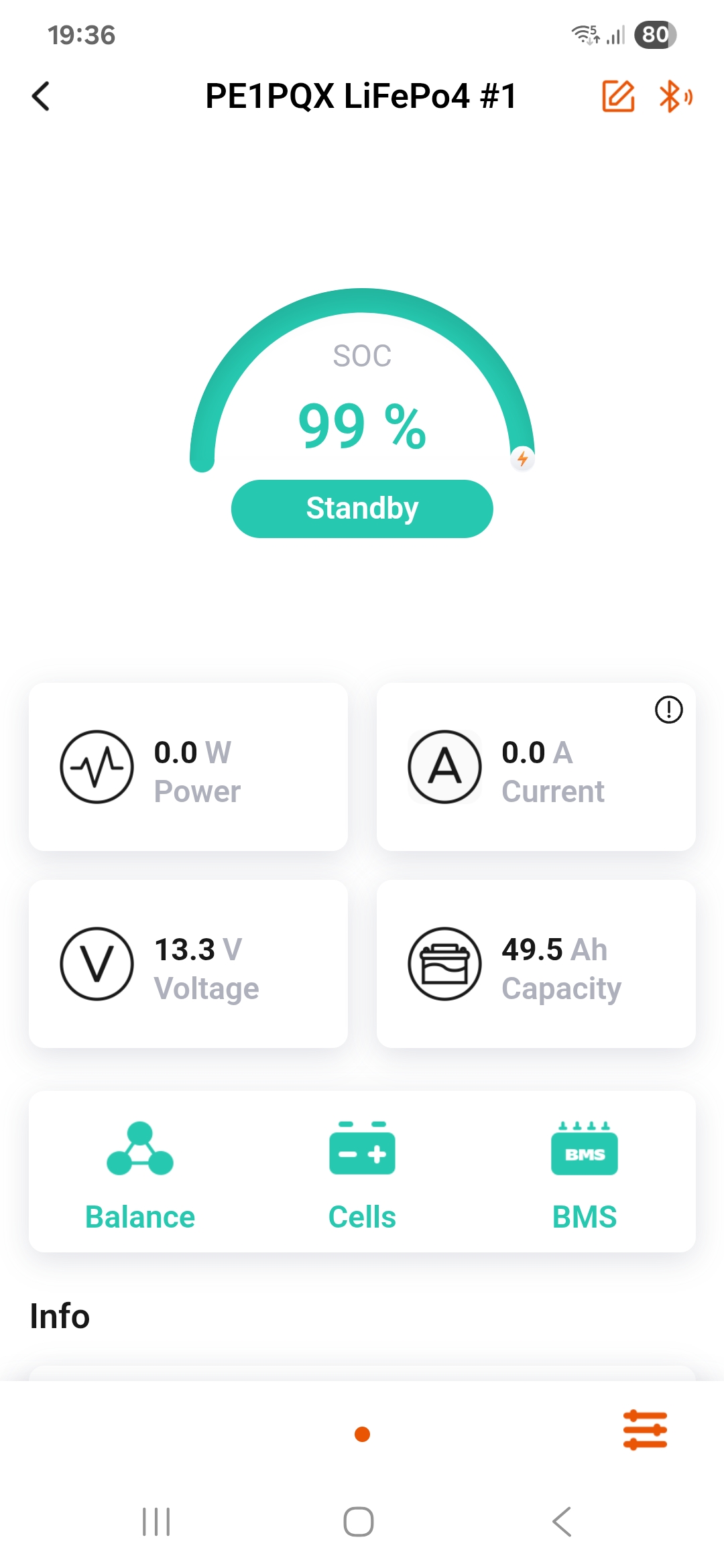 Ook kun je 'live' zien hoeveel stroom er getrokken word, de actuele klemspanning en het vermogen (in Watt) wat er opgevraagd wordt. De iconen 'Balance', 'Cells' en 'BMS' (Battery Management System) laten alleen zien of de cellen goed gebalanceerd zijn, eventueel defecten hebben en of de controle print er van nog werkt.
Ook kun je 'live' zien hoeveel stroom er getrokken word, de actuele klemspanning en het vermogen (in Watt) wat er opgevraagd wordt. De iconen 'Balance', 'Cells' en 'BMS' (Battery Management System) laten alleen zien of de cellen goed gebalanceerd zijn, eventueel defecten hebben en of de controle print er van nog werkt.
Niet op het plaatje: de firmware en accu temperatuur zijn ook uit te lezen.
De praktijk moet nog uitwijzen hoe het één en ander zich houd en hoelang ik mogelijk QRV kan zijn met deze accu. Waar ik ook nog over wil/moet nadenken is of ik de accu in een soort kunststof koffer bouwen wil (want handiger te vervoeren), of ik tijdens veldwerk de accu ook via een zonnepaneel wil kunnen opladen om nóg langer QRV te kunnen zijn, en of/hoe ik de tablet (eenvoudige USB-C) of desnoods laptop (19Volt/4A) kan opladen tijdens de activatie. In geval van zonnepaneel en USB-C/Laptop laden zal de accu wel in een koffer moeten omdat je dan bescheiden hardware er bij aansluiten moet.
Bij het laden van de laptop zal mogelijk de accu nog vervangen moeten worden voor een 100Ah exemplaar of parallel geschakeld moeten worden met een 2e 50Ah accu.
Kortom, de eerste stappen naar een 'QRO'/hoogvermogen portabel stationnetje zijn gezet!
Link naar de accu in de LiTime Webshop: klik hier...
Vervolg: Portabel radio actief....? (deel 7)
- Details
- Geschreven door: André Berends
- Hits: 323
Sinds ik in het bezit gekomen ben van een Yeasu FT-891 (en later daarbij de Yaesu FC-50 Antenna Tuner) laat ik mijn oog al een tijdje vallen op de Yaesu ATAS-120a.
Dit is een zo genoemde 'Screwdriver' antenne die direct vanuit mijn FT-891 (en andere Yaesu tranceivers) aangestuurd kan worden.
Helaas zijn de nieuwprijzen van deze antenne vrij hoog, nl. ruim over de €325,-
Afgelopen week (dinsdag 8 juli j.l.) kreeg ik van René een whats-appje met een advertentie op zendamateur.com van een stevige magneetvoet met daarbij een ATAS-120 voor een heel schappelijke prijs: €100,-. (ATAS staat voor Active Tuning Antenna System)
Deze was door de verkoper uit een nalatenschap van een overleden zendamateur gekocht, maar wegens weinig/geen gebruik ging hij de verkoop weer in.
De antenne werdt wel als 'defect' verkocht, maar heb begrepen dat deze nog wel werkt maar dat er een scherpe dip in zit op de 20m band en deze op zijn minst even (aan de binnenkant) goed schoon gemaakt diende te worden. Google raadplegend heb ik gelezen dat het schoonmaken een vrij eenvoudige klus is, dus heb de verkoper hierop een 'private message' via het forum gestuurd.
Afspraak was dat ik hem op zaterdag 12 juli in de ochtend naar Best (nabij Nijmegen) ga om de antenne te bekijken en mee te nemen (uiteraard na de financiele verplichtingen).
Gelukkig heb ik geen hekel aan auto rijden, dus dan wordt het zeker 2,5 uur heen rijden, en nog eens 2.5 uur terug. (460km in totaal).
Tegen 13.00u was ik weer thuis en ben ik na een lunch met de ATAS-120 gaat stoeien. Blijk dat deze antenne gewoon nog prima werkt, dus ook afstemd op alle andere banden. (Foei, ik ben belazerd.... LOL)
UIteraard moet ik om dit voor elkaar te krijgen in de FT-891 2 menu instellingen aanpassen, te weten 05-12 "ATAS SETTING" (moet naar 'ENABLE') en menu 16-15 "TUNER SELECT" (die moet natuulijk op 'ATAS' staan)
Als je dit gedaan hebt kun je met 'tune' de boel automagisch laten afstemmen op de frequentie waar je dan QRV bent. De specificaties van deze ATAS is 40m, 20m, 15m, 10m, 6m, 2m en 70cm maar op de HF WARC banden (30m, 12m en 17m) stemt hij ook keurig netjes af. Voor mij is hij dus bruikbaar van 7MHz tot en met 50MHz, de FT-891 kent geen 2m en 70cm.
Bij het tunen zie je de ATAS op- of neer schuiven door middel van een ingebouwd motortje. Bij het op- en neer schuiven wordt er meer of minder spoel ("L") ingeschakeld naar de straler toe. De zo genoemde 'screw-driver' antenne's werken op een vergelijkbare wijze. Zo ook de MFJ 1899t en ook de HVT-400, maar daarbij moet je een deel van de spoel kortsluiten met een draadje en de straler op lengte schuiven.
Maar goed, de ATAS... Deze lijkt prima te werken, maar heb wel de tip gekregen deze (inwendig) wel even schoon te maken. Met behulp van deze site (KB5WIA) is het goed te doen om bij de spoel te komen en deze voorzichtig met een doekje schoon te maken. Ook de kogeltjes die over de spoel rollen en hierbij contact maken naar de straler niet vergeten! Tip: Zorg dat je de schroefjes en kogeltjes in een bakje doet, je bent ze zo kwijt! (Ja, ervaring en nee, niet met deze antenne). Één ding wil ik zeker nog doen en dat is de 3 nylon ringetjes vervangen voor RVS borg ringen zodat hier een betere massanaansluiting verkregen wordt. (= ook tip van KB5WIA)
Verder is het een geval van proberen om in het veld of zo en zien hoe hij zich gedraagt. Voor deze antenne is ook een 'radialen-kit' beschikbaar (Google op Yaesu ATBK-100) maar die is bedoeld om de ATAS-120a ook op 6m, 2m en 70cm te kunnen gebruiken.
Op HF is het zaak om je tegencapaceiten goed op orde te hebben. Ik had voor de MFJ 1899t vertical een hele rits 'counterpise' draden gemaakt op lengte van de betreffende banden (80m tot en met 6m). Deze zijn voor de ATAS ook prima bruikbaar.
Wel ga ik nog nadenken of dit eenvoudiger kan en of ik in plaats van mijn Manfrotto fotostatief een stalen pen kan maken die ik de grond in drukken kan en daar de ATAS op zet.
Dit hoeft niet zo ingewikkeld zijn, maar wel stevig genoeg.
Je moet niet vergeten dat 'screw-driver' antennes, dus ook deze ATAS, compromis antennes zijn. Een 1/4λ (=een kwart golf) antenne zal het beter doen dan de ATAS. Reden is het stralend element. Bij de ATAS is deze gewoon te kort en moet door middel van de ingebouwde spoel elektrisch op lengte komen.
Deze aankoop heeft mij in ieder geval aangenaam verrast, ik ga er zeker nog eens mee stoeien.
Samen met deze antenne heb ik nu keus uit meerdere antennes die ik portabel/op vakantie kan inzetten: 5-banden end-fed, 1:9 UNUN met 18.7m draad, de ATAS, een T2LT/Flowerpot antenna en de MFJ 1899t
Vervolg: Antenne testjes... (micro-velddag)